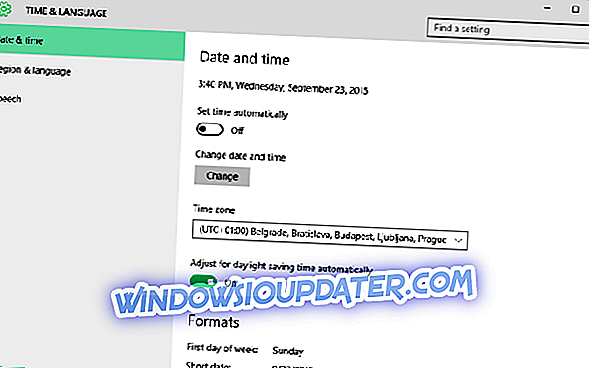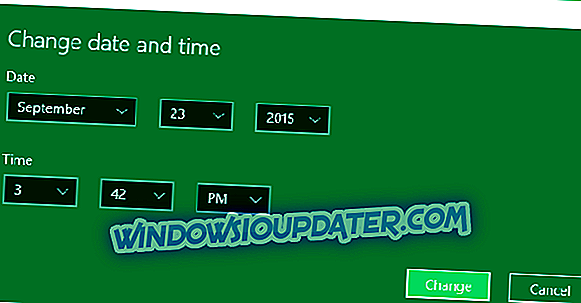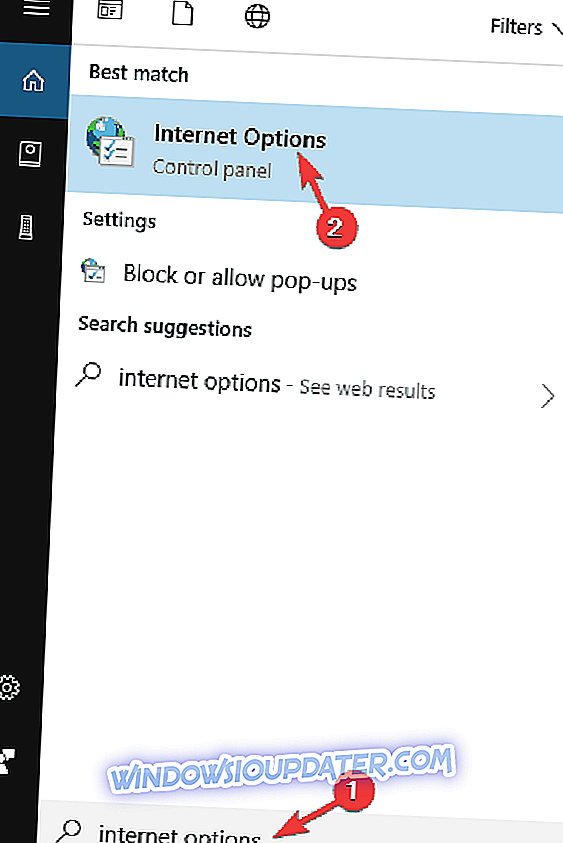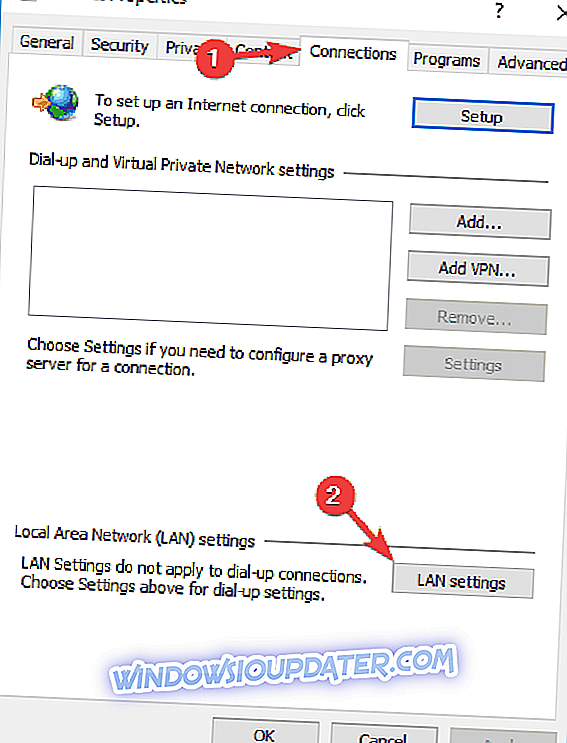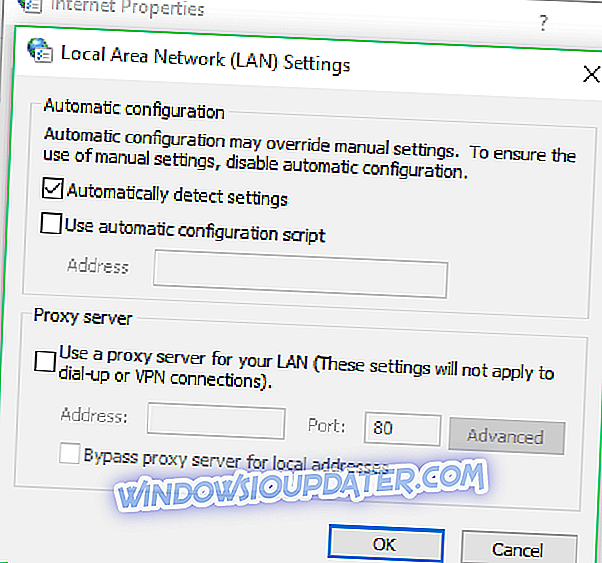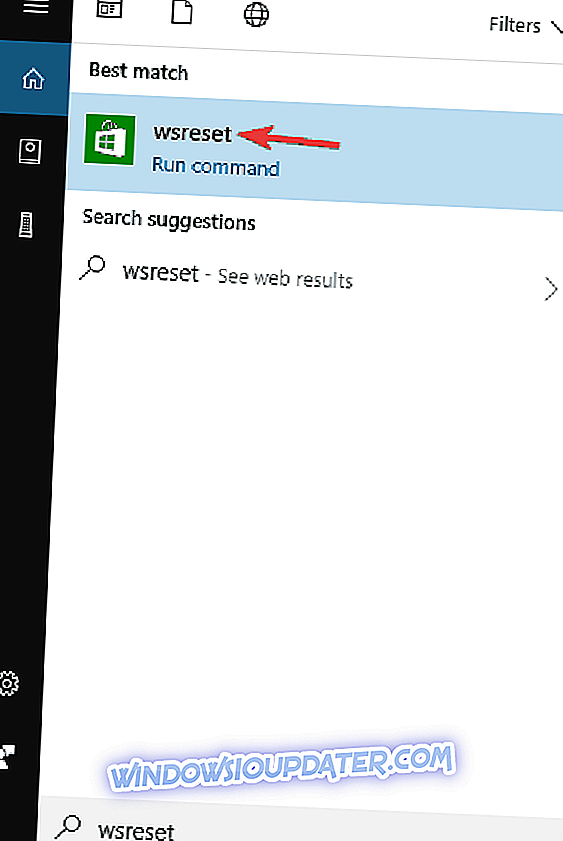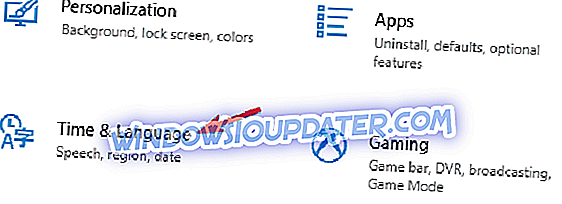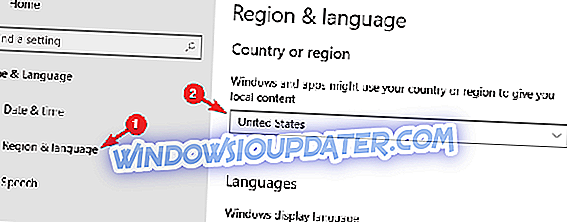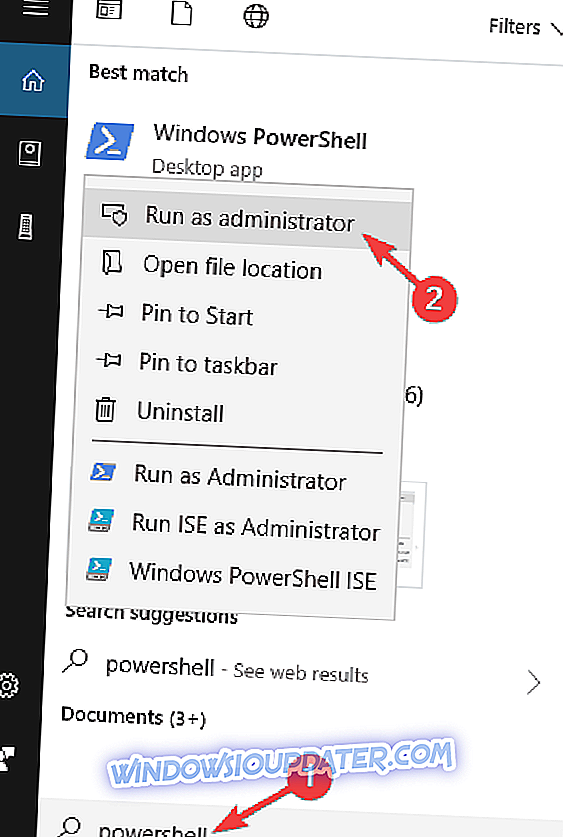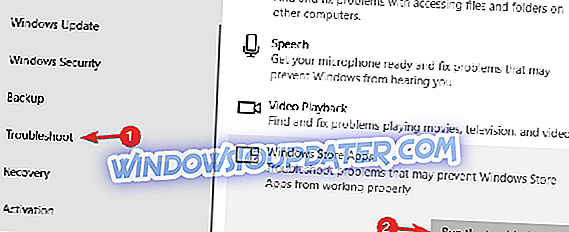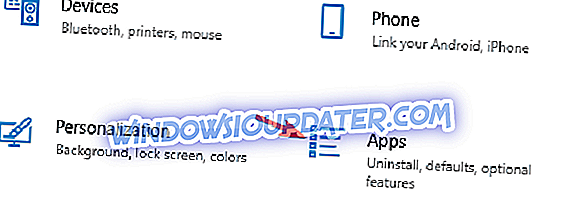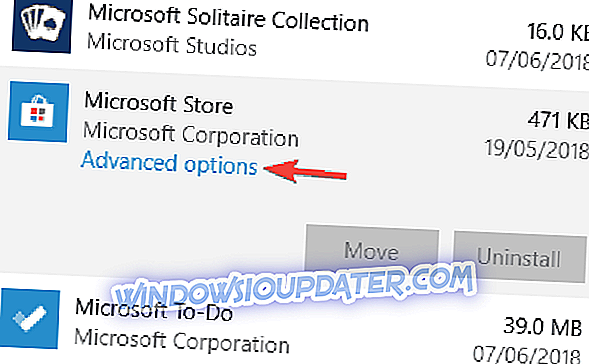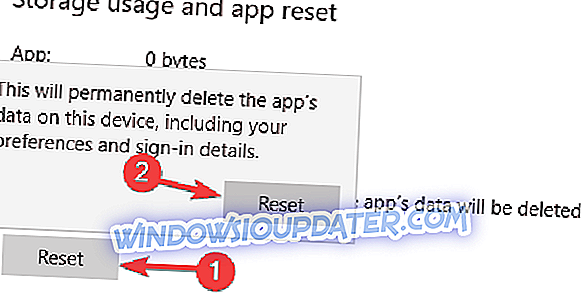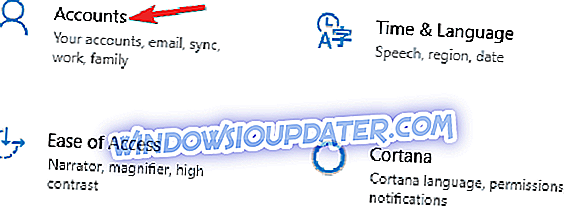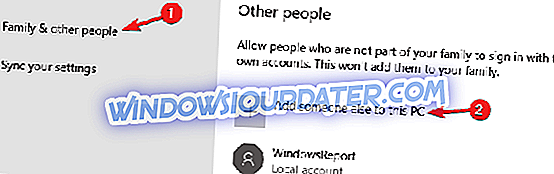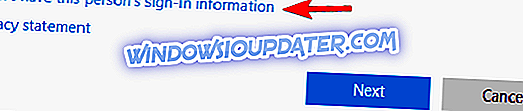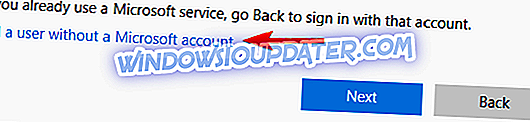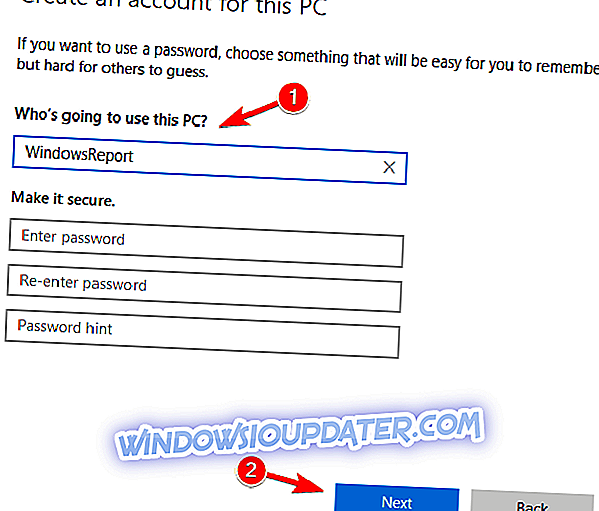Различити проблеми са Виндовс Сторе-ом су уобичајена ствар у оперативном систему Виндовс 10. \ т Овај пут, неки корисници су се жалили да не могу ни да учитају радњу, тако да смо припремили неколико решења која могу бити од помоћи.
Мицрософт Сторе неће се учитати у оперативном систему Виндовс 10
Виндовс продавница је кључна компонента оперативног система Виндовс 10, али многи корисници су са њом пријавили одређене проблеме. Говорећи о проблемима, ево неких проблема које су корисници пријавили:
- Виндовс продавница не ради у оперативном систему Виндовс 10, отвара Виндовс 10, приказује се, реагује, појављује се, покреће се - Постоје различити проблеми са Виндовс продавницом који се могу појавити, али требало би да можете да решите већину ових проблема користећи неко од наших решења.
- Виндовс продавница није могла да се учита - ово је чест проблем са Виндовс продавницом и ако га нађете, обавезно проверите антивирусни софтвер. Ако је потребно, можда ћете морати да уклоните антивирусни софтвер да бисте решили проблем.
- Виндовс продавница наставља да се учитава - Многи корисници су пријавили да се Виндовс продавница стално учитава на свом рачунару. Ово може бити велики проблем, али можете га поправити тако што ћете поново регистрирати апликацију Виндовс Сторе.
- Виндовс продавница се неће отворити - Многи корисници су пријавили да се Виндовс продавница уопште неће отворити на рачунару. О овом питању смо већ детаљно говорили у једном од наших чланака, па свакако провјерите више информација.
Решење 1 - Подесите датум и време
Многи фактори који нису директно повезани са Виндовс продавницом могу да спрече његово функционисање, а погрешан датум и време је један од њих. Да, већ сте погодили решење, само треба да подесите датум и време вашег рачунара, а продавница ће можда поново радити. У случају да не знате како да то урадите, само следите ове кораке:
- Кликните на време и датум на десној страни траке задатака и идите на Подешавање датума / времена .
- Ако је означено опцију Сет тиме аутоматицалл и и приказује погрешно време, идите и поништите потврду.
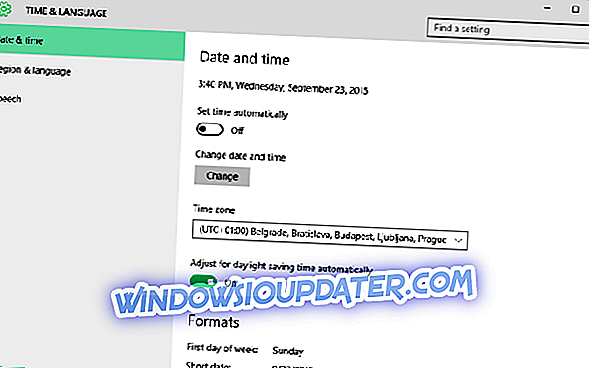
- Кликните на Промени, под датумом и временом промене и подесите одговарајући датум и време на рачунару.
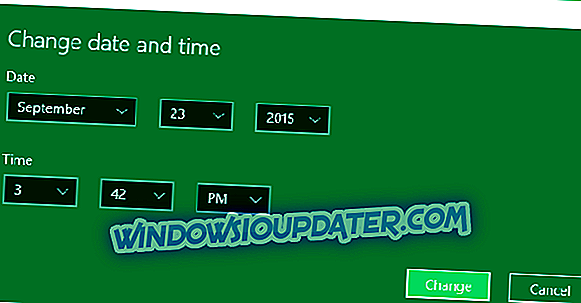
Решење 2 - Онемогући проки везу
Поставке проки сервера такође могу да спрече отварање Виндовс продавнице. Можете га покушати и онемогућити и провјерити да ли сада можете покренути Виндовс Сторе. Ево шта треба да урадите:
- Идите на Претрага, откуцајте опције интернета и отворите Интернет опције .
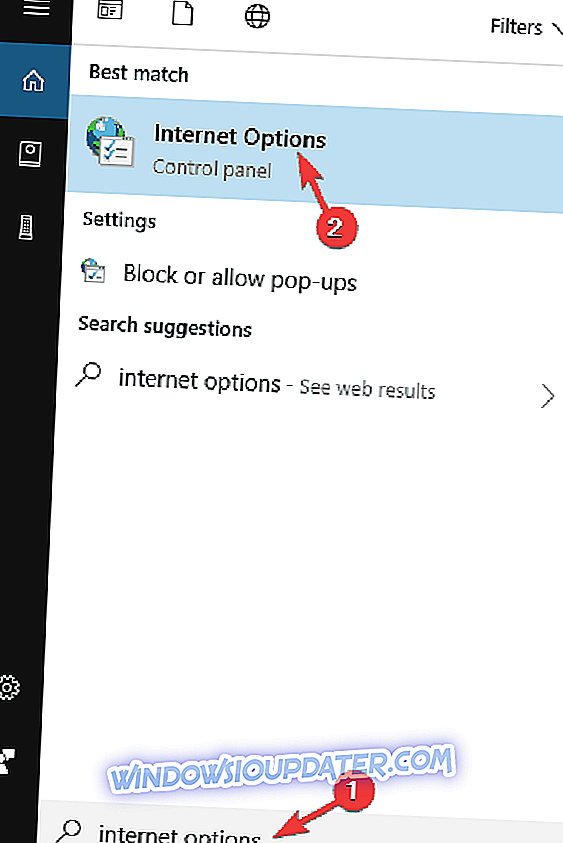
- Идите на картицу Цоннецтионс и кликните на ЛАН Сеттингс .
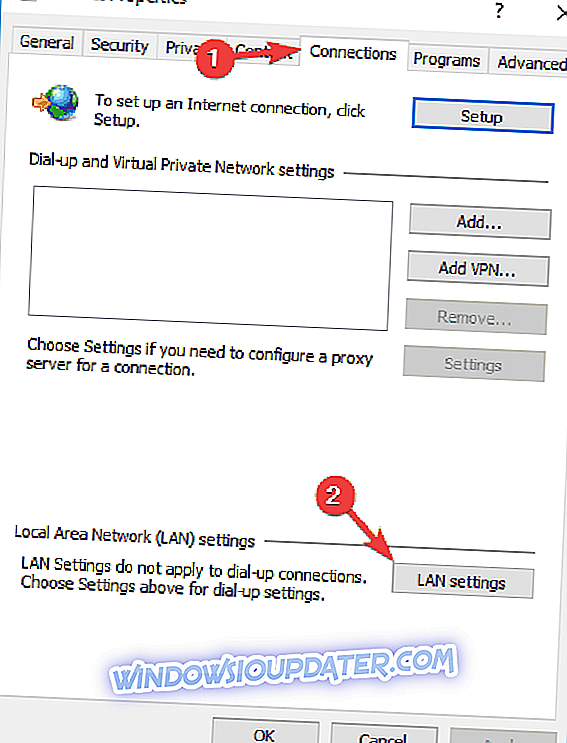
- Искључите опцију Користи проки сервер за ЛАН .
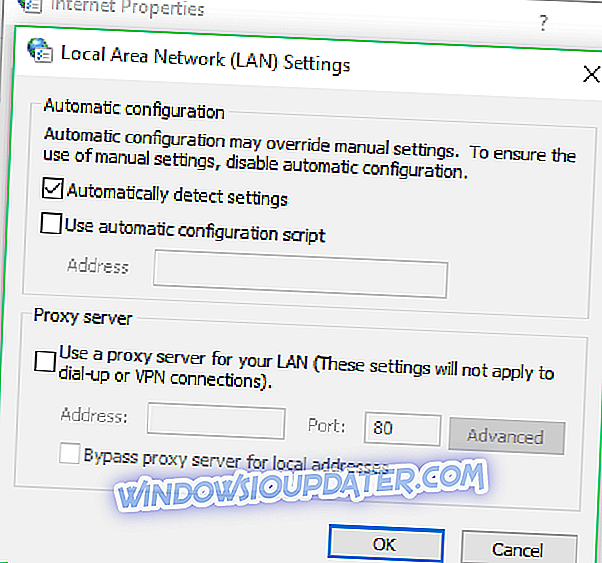
- Кликните ОК .
Иако је проки солидан метод заштите ваше приватности, понекад може проузроковати одређене проблеме са Виндовс продавницом. Ако сте и даље забринути због ваше приватности, предлажемо да размислите о коришћењу ВПН-а.
ВПН ради слично као проки, и за разлику од прокија, неће изазвати никакве проблеме у другим апликацијама. На тржишту постоји много одличних ВПН клијената, али Цибергхост ВПН (тренутно 77% попуста) је један од најједноставнијих ВПН-ова за употребу, тако да препоручујемо да га испробате.
Решење 3 - Проверите антивирус

Понекад антивирусни софтвер може ометати ваш систем и узроковати проблеме са Виндовс Сторе-ом. Ако је то случај, обавезно проверите да ли је Виндовс продавници дозвољено да пролази кроз ваш заштитни зид. Поред тога, можда ћете желети да покушате да онемогућите одређене антивирусне функције и проверите да ли то помаже. У неким случајевима можда ћете морати потпуно да онемогућите антивирус.
Понекад онемогућавање антивирусног програма није довољно, а да бисте ријешили тај проблем, морате га деинсталирати. Ако деинсталирање антивирусног програма реши проблем, можда је ово прави тренутак да размислите о пребацивању на други антивирусни софтвер.
БуллГуард је антивирусни софтвер који нуди одличне сигурносне функције и заштиту. Поред напредне заштите, овај антивирус је у потпуности компатибилан са Виндовс 10, тако да га ни на који начин нећете ометати.
Решење 4 - Ресет Сторе Цацхе
Ресетовање кеш меморије у Виндовс продавници је понекад решење за различите проблеме Виндовс продавнице, а може и решити овај проблем. Ресетовање кеша је веома једноставно, све што треба да урадите је да извршите једну команду, и ево како:
- Идите на Претрага, откуцајте всресет.еке .
- Отворите ВСРесет.еке и пустите да се процес заврши.
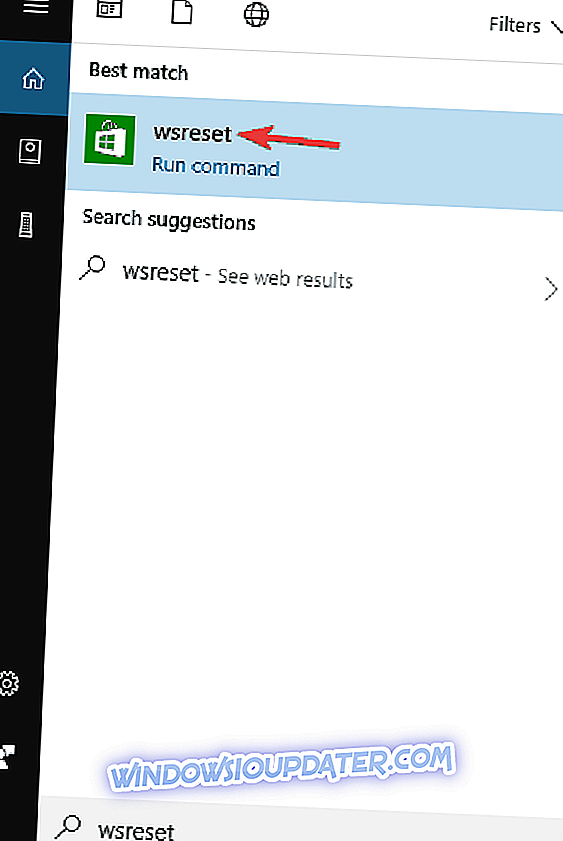
Након извршавања ове акције, продавница ће бити ресетована, а можда ће проблем нестати.
Решење 5 - Проверите свој регион
Према мишљењу корисника, понекад Виндовс Сторе неће бити учитан због ваших регионалних поставки. Међутим, то можете да поправите на следећи начин:
- Отворите апликацију Поставке и идите на одељак Време и језик .
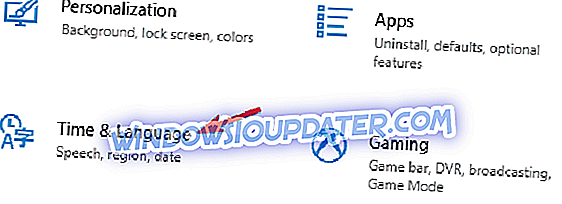
- Из менија на левој страни изаберите Регион & лангуаге . У десном окну поставите Сједињене Државе као своју земљу или регион .
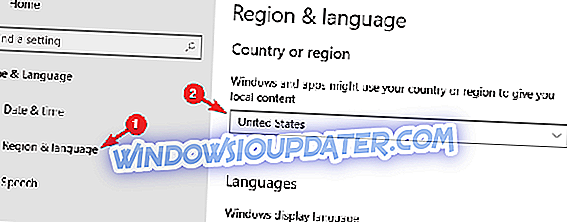
Након промене региона, покушајте поново покренути Виндовс продавницу и проверите да ли је проблем још увек присутан.
Решење 6 - Ре-регистрација апликације Виндовс Сторе
Понекад се могу појавити одређени проблеми у Виндовс продавници, што може да доведе до појаве проблема као што је овај. Међутим, проблем можете да решите само поновном регистрацијом апликације Виндовс Сторе. Ово је донекле напредна процедура, али је можете извршити слиједећи ове кораке:
- Притисните Виндовс Кеи + С и уђите у ПоверСхелл . Кликните десним тастером миша на Виндовс ПоверСхелл и из менија изаберите Покрени као администратор .
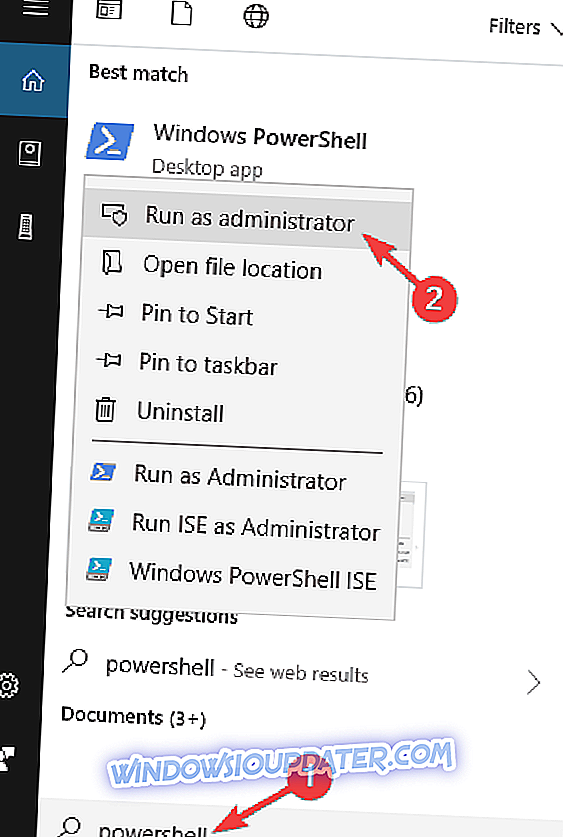
- Када се покрене ПоверСхелл, унесите следеће: ПоверСхелл -ЕкецутионПолици Унрестрицтед -Цомманд “& {$ манифест = (Гет-АппкПацкаге Мицрософт.ВиндовсСторе) .ИнсталлЛоцатион + 'АппкМанифест.кмл'; Адд-АппкПацкаге -ДисаблеДевелопментМоде -Регистер $ манифест} ” и притисните Ентер да бисте покренули команду.

Када се наредба изврши, проблем са Виндовс Сторе-ом би требао бити потпуно ријешен.
Решење 7 - Инсталирајте исправке које недостају
Према мишљењу корисника, понекад се овај проблем појављује ако немате инсталиране потребне надоградње. Понекад се могу појавити одређени проблеми у Виндовс продавници, а најбољи начин да их поправите је да ажурирате систем.
Постоји неколико начина да се то уради, а најбољи начин је да инсталирате исправке које недостају. Подразумевано, Виндовс 10 аутоматски инсталира ажурирања, али можете и ручно провјерити ажурирања на сљедећи начин:
- Отворите апликацију Поставке и идите на одељак Ажурирање и безбедност .
- Сада кликните на дугме Провери ажурирања .
Ако постоје ажурирања, Виндовс ће их аутоматски преузети у позадини. Када преузмете ажурирања, они ће се аутоматски инсталирати чим поново покренете рачунар. Након што ажурирате систем на најновију верзију, проблем би требао бити потпуно ријешен.
Решење 8 - Покрените алатку за решавање проблема у апликацији Виндовс Сторе Аппс
Ако се Виндовс продавница неће учитати на рачунар, можда ћете моћи да решите проблем једноставним покретањем уграђеног алата за решавање проблема. Виндовс 10 се испоручује са разним алатима за решавање проблема који могу да реше многе проблеме, а ако имате проблема са Виндовс продавницом, потребно је само да урадите следеће:
- Отворите апликацију Поставке и идите на одељак Ажурирање и безбедност .
- Изаберите Троублесхоот из менија на левој страни. Изаберите Виндовс Сторе Аппс из десног окна и изаберите ставку Покрени алат за решавање проблема .
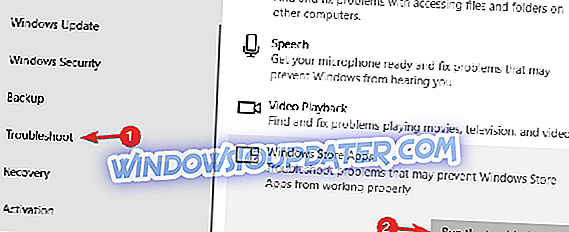
- Пратите упутства на екрану да бисте довршили решавање проблема.
Када се алат за решавање проблема заврши, проверите да ли је проблем још увек присутан.
Решење 9 - Ресетуј Виндовс Сторе апликацију
Понекад апликација Виндовс продавнице неће бити учитана ако има проблема са њом. Међутим, можете ресетовати апликацију на подразумевану вредност и надамо се да ћете исправити већину проблема. Да бисте то урадили, следите ове кораке:
- Отворите апликацију Поставке и идите на одјељак Апликације .
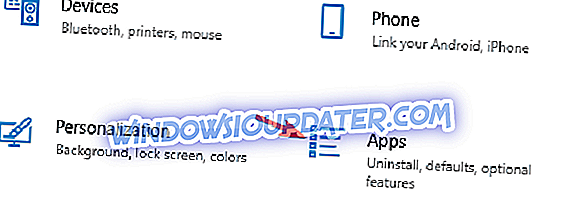
- На листи пронађите Мицрософт продавницу, изаберите је и кликните Напредне опције .
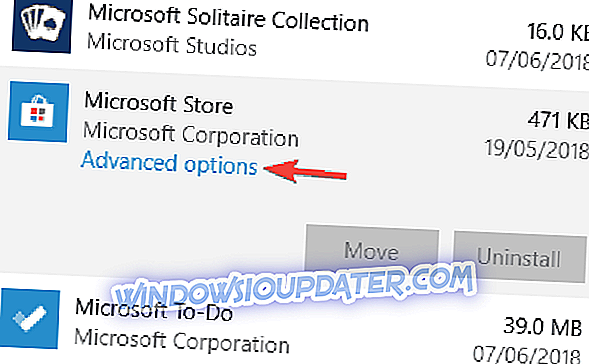
- Сада кликните на дугме Ресет . Још једном кликните на дугме Ресет да бисте потврдили.
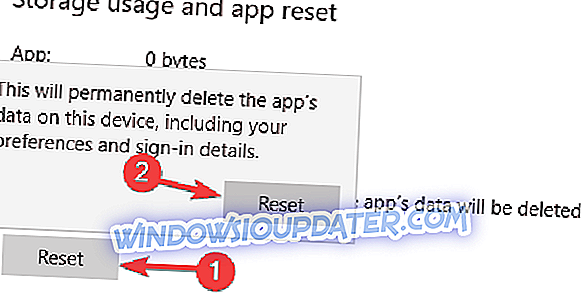
Након ресетовања апликације Виндовс продавнице, проблем би требало да буде решен и требало би да га можете поново користити.
Решење 10 - Креирајте нови кориснички налог
Ако се Виндовс продавница не учита, проблем може бити ваш кориснички налог. Према мишљењу корисника, најједноставнији начин за решавање овог проблема је креирање новог корисничког налога. То можете урадити следећи ове кораке:
- Отворите апликацију Поставке и идите на одјељак Рачуни .
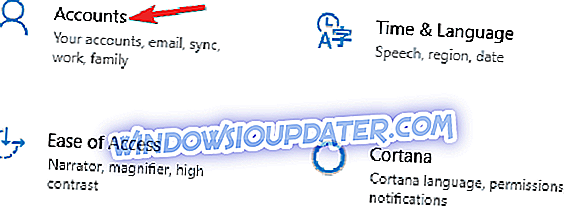
- Из менија на левој страни изаберите опцију Породица и други људи . У десном окну кликните Додај неког другог на овај рачунар .
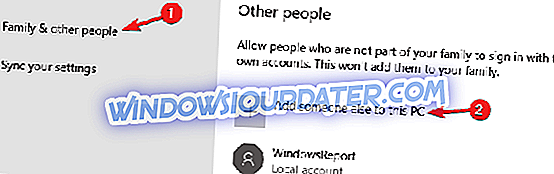
- Изаберите Немам информације за пријаву ове особе .
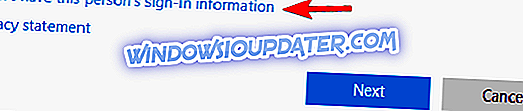
- Изаберите Додај корисника без Мицрософт налога .
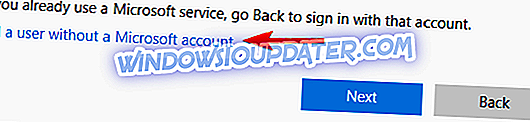
- Сада унесите жељено корисничко име и кликните на Нект .
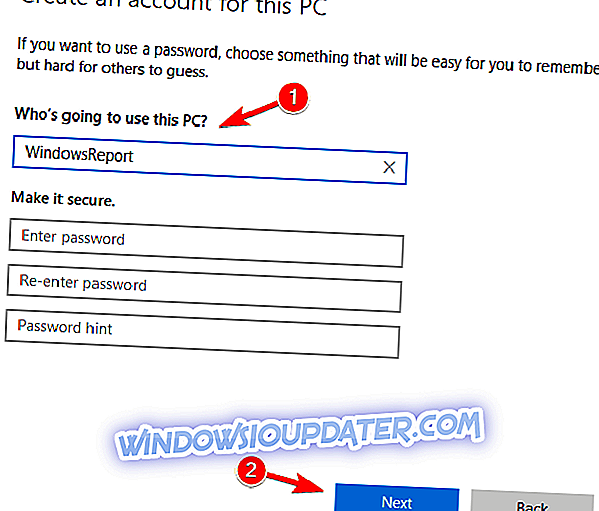
Након креирања новог корисничког налога, пребаците се на њега и проверите да ли је проблем још увек присутан. Ако се проблем не појави на новом рачуну, можда ћете морати да преместите своје личне датотеке на нови налог и почнете да га користите уместо старе.
Ако још увек имате проблема на рачунару или једноставно желите да их избегнете у будућности, препоручујемо вам да преузмете овај алат (100% безбедан и тестиран од нас) да бисте поправили различите проблеме са рачунаром, као што су губитак датотека, злонамерни софтвер и хардваре фаилуре.
Такође можете погледати још један чланак који смо урадили о разним другим проблемима са Виндовс продавницом у оперативном систему Виндовс 10, или ако имате проблема са ажурирањима, погледајте и овај водич.
Напомена уредника : Ова порука је првобитно објављена у септембру 2015. године и од тада је потпуно обновљена и ажурирана због свежине, прецизности и свеобухватности.
Прочитајте такође: Куицк Фик: Игре у Виндовсу 10 \ т